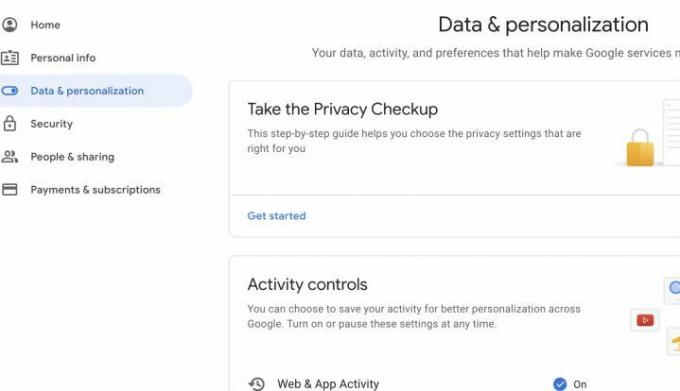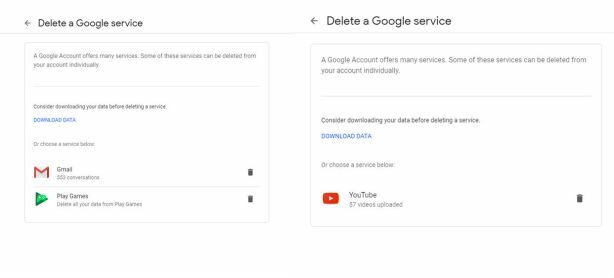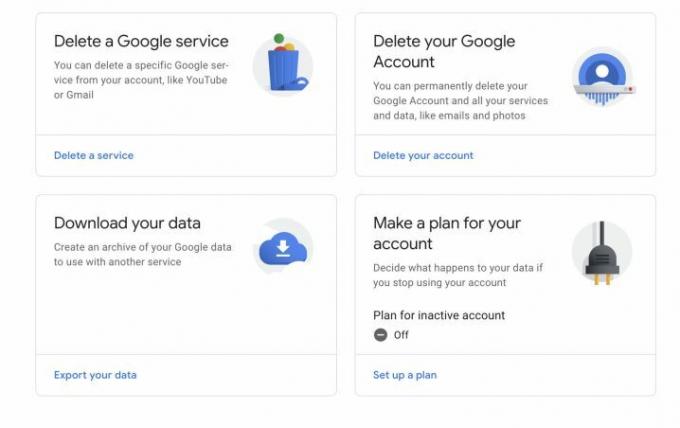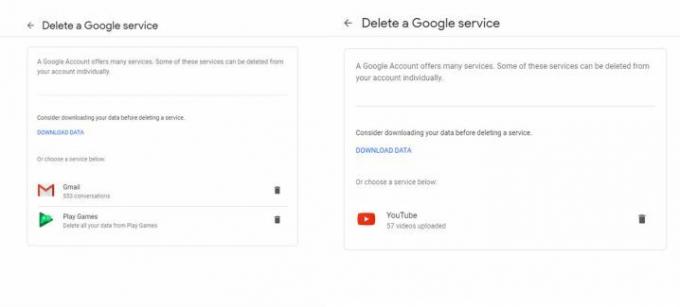Det er en god sjanse for at du på et tidspunkt har hatt en Gmail-adresse. Merker som Google gjør det altfor enkelt å registrere seg, men å prøve å slette Gmail-kontoen din er ikke fullt så enkelt. Kanskje e-posten din er full av søppel, du slår ned på sikkerheten til dine personlige data, eller du ønsker å starte på nytt med en annen e-posttjeneste.
Innhold
- Trinn 1: Naviger til Google-kontoen din
- Trinn 2: Velg alternativet for sletting av konto
- Trinn 3: Velg å slette Gmail-kontoen din
- Trinn 5: Fjern Gmail
- Trinn 6: Slett ekstra data
Uansett hva grunnen din kan være for å deaktivere kontoen din, vil vi veilede deg gjennom hvordan du sletter Gmail-kontoen permanent.
Anbefalte videoer
Trinn 1: Naviger til Google-kontoen din
Du kan gå til Google-kontoen din når som helst ved å navigere til profilbildet ditt på Gmail og velge Administrer Google-kontoen din. Eller du kan komme til kontoen din umiddelbart ved å følge denne praktiske lenken. Hvis du ikke er logget på for øyeblikket, må du logge på Google-kontoen din.
Når du er på Google-kontoen din, se på menyen til venstre og velg Data og personalisering. Dette er delen som kontrollerer personvern, datalagring og mange viktige innstillinger, inkludert muligheten til å slette Gmail-kontoen din.
Trinn 2: Velg alternativet for sletting av konto
Rull ned til du finner delen som sier Last ned, slett eller lag en plan for dataene dine. Her vil du velge alternativet som sier Slett en tjeneste eller kontoen din. Her kan du slette alt du har registrert deg for med Google, inkludert Gmail-kontoen din.
Trinn 3: Velg å slette Gmail-kontoen din
I følgende skjermbilde velger du Slett en Google-tjeneste for å fortsette — du kan også velge å slette hele Google-kontoen din her, men dette er ikke nødvendig hvis du bare vil bli kvitt Gmail. Du kan også velge hva du skal gjøre med dataene dine hvis du tenker på å ikke bruke Google-kontoen din lenger, forberede deg på hva som skjer hvis du dør, og så videre.
På dette tidspunktet vil Google be deg om å logge på igjen med kontopassordet ditt, så vær forberedt på å oppgi disse dataene.
På dette tidspunktet kan du velge å laste ned verdifull data for å lagre dem etter at du har slettet kontoen din, noe som kan være en god idé hvis du har viktige Gmail-samtaler.
Trinn 5: Fjern Gmail
Nå vil du se alle Google-tjenestene du har aktive for øyeblikket. Se etter Gmail, og velg søppelbøtteikonet for å starte prosessen med å slette det.
Google vil nå kreve at du oppgir en ny e-postadresse for påloggingsalternativene for Google-kontoen din. Denne nye e-postadressen kan ikke være en Gmail-adresse. Hvis du ikke allerede har satt opp en ny e-postkonto et annet sted... er dette tiden for å gjøre det. Hvis du allerede har angitt en sekundær e-postadresse for Google-kontoen din, vil Google automatisk velge denne e-postadressen som skal brukes i stedet.
Google vil nå sende deg en e-postbekreftelse på den adressen. Vent til du mottar, åpne deretter e-posten og klikk på koblingen for å slette Gmail-kontoen din permanent. Google vil gi deg en siste advarsel før du fullfører prosessen – og så er du ferdig!
Trinn 6: Slett ekstra data
Husk at du kan lage mer detaljerte planer for inaktivitet på kontoen din ved å gå til Slett en tjeneste eller kontoen din og velge Lag en plan for kontoen din. Dette kan hjelpe deg hvis du bestemmer deg for å slutte å bruke Google eller ikke er i stand til det, men det er også en god måte å generelt kontrollere dataene dine på og velge om du vil dele dem med noen i nødstilfeller. Du kan også bruke disse verktøyene til å angi at Google-kontoen din automatisk sletter seg selv hvis den ikke brukes i en viss tidsperiode.
Hvis du har lagret e-poster fra Gmail for bruk uten nett eller bruker Gmail uten nett på noen måte, har sannsynligvis nettleseren din lagret noe problematisk informasjon. For å unngå disse problemene, slett nettleserens cache og slett informasjonskapslene i nettleseren din for å sikre at all data som er lagret fra Gmail er borte.
Husk at hvis du har Gmail koblet til en e-postapp på telefonen eller en annen enhet, må du også bytte den til en ny e-postadresse og tjeneste.
En merknad om sletting av en e-postadresse
Hvis du har brukt e-posten din lenge, husk at du sannsynligvis har brukt den til å registrere deg for tjenester og logg på alt fra regningsbetalingsfunksjoner til one-hit-wonder-apper som du ikke lenger bruk. Når du kvitter deg med Gmail-kontoen din, vil du ikke lenger motta oppdateringer eller påminnelser fra noen av disse kontoene. Noen kontoer fungerer kanskje ikke lenger hvis de ikke finner en responsiv e-postadresse, noe som betyr at du kanskje må endre kontoinformasjonen din eller opprette en ny konto. Med andre ord, gjør deg klar for litt opprydningsarbeid etter at den gamle e-posten din er borte.
Redaktørenes anbefalinger
- Har du ikke brukt Google-kontoen din nylig? Den kan bli slettet
- Å spille spill i nettleseren din er i ferd med å bli mye bedre
- Dette er de nye AI-funksjonene som kommer til Gmail, Google Dokumenter og Regneark
- Mer enn 80 % av nettstedene du besøker stjeler dataene dine
- Chrome har nettopp lagt til en flott ny måte å beskytte passordene dine på
Oppgrader livsstilen dinDigitale trender hjelper leserne å følge med på den fartsfylte teknologiverdenen med alle de siste nyhetene, morsomme produktanmeldelser, innsiktsfulle redaksjoner og unike sniktitter.